Última actualización el 17 de marzo de 2023
ChatGPT está en todo Internet y se está volviendo muy popular todos los días. Sin embargo, con millones de usuarios que utilizan este sistema de inteligencia artificial, es posible que algunos no puedan acceder a él de vez en cuando. Entonces, si no puede acceder a ChatGPT en ningún momento del día, no se preocupe.
A continuación, se incluyen algunos pasos que pueden ayudarlo a salir de esos problemas de”Sin acceso”que le hacen perder el tiempo.
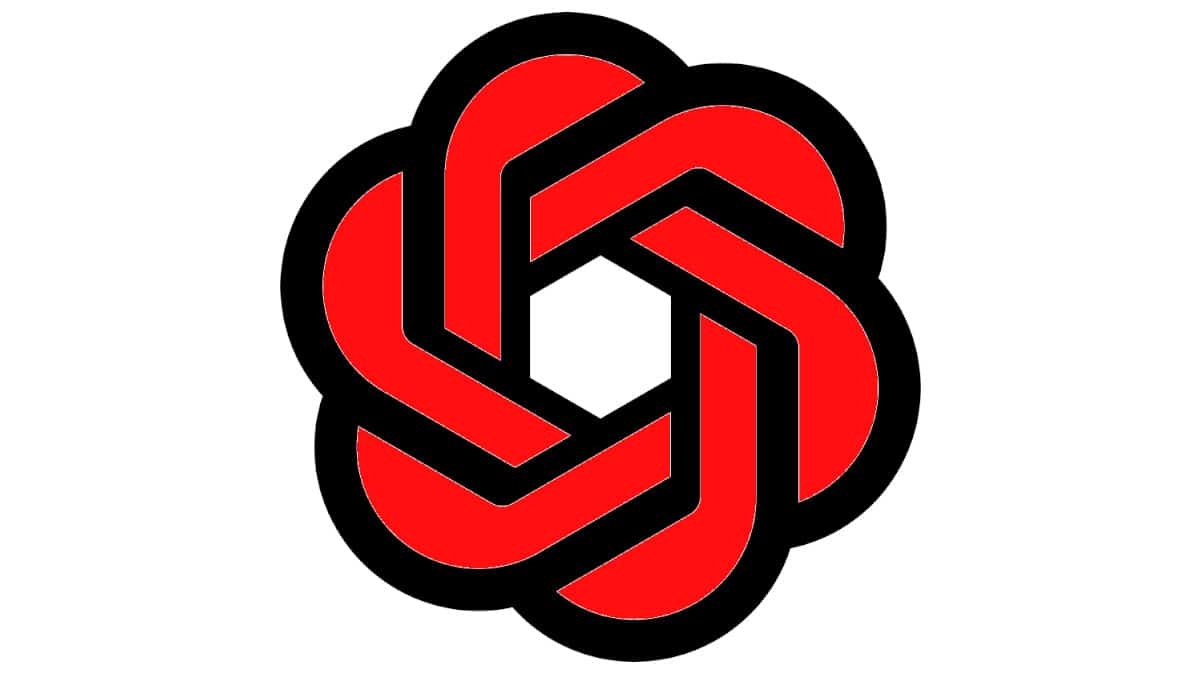
Comprueba tu conexión a Internet
El primer y básico paso a seguir cuando no tienes acceso a un mundo en línea aparte de solo ChatGPT es para verificar su conexión a Internet.
Estar simplemente conectado a Internet no hace que las cosas funcionen más. La conexión a Internet debe ser estable y su sistema debe estar activo y activo para que ChatGPT pueda conectarse en línea sin problemas y sin problemas de acceso.
Verifique dos veces los detalles de inicio de sesión.
Si se enfrenta a una No se puede acceder al problema, es posible que haya ingresado las credenciales de inicio de sesión incorrectas. Por lo tanto, verifique dos veces su credencial de inicio de sesión antes de buscar en línea una posible solución a su problema. Si los detalles proporcionados son incorrectos, podría generar problemas de No acceso.
Además, aún enfrentará un problema similar si no tiene una cuenta en ChatGPT. Por lo tanto, primero cree una cuenta válida con ChatGPT y vuelva a intentarlo más tarde.
Recargar la página
A veces, recargar la página soluciona el problema de acceso con ChatGPT. Por ejemplo, cuando un usuario está fuera de ChatGPT durante bastante tiempo y está trabajando en una pestaña o tarea diferente, ChatGPT muestra un error.
Entonces, si no puede acceder al sistema debido a ese problema, intente volver a cargar la página para ver si funciona. Sin embargo, tenga en cuenta que cuando recarga la página. Sería necesario que vuelva a proporcionar las credenciales de inicio de sesión para volver a iniciar sesión.
Reiniciar el navegador
Reiniciar cualquier navegador que esté utilizando puede ayudar a solucionar problemas relacionados con el navegador. También puede ayudar a solucionar los problemas de acceso a ChatGPT. Entonces, reinicie su navegador cerrando todas las pestañas abiertas.
Pero asegúrese de guardar los cambios para su trabajo actual. De lo contrario, puede perder su progreso. Luego, reinicie el navegador para ver si solucionó el problema.
Borrado de los datos de su navegador
Si aún así, Chat GP no funciona incluso después de haber reiniciado el navegador de Internet.. Puede volver a intentarlo borrando primero los datos del navegador. Pero, de nuevo, guarde o anote cualquier dato no guardado. De lo contrario, lo perdería.
Por ejemplo, eliminar la fecha del navegador significaría cierta información de su navegador actual, incluidas las cookies, el historial de navegación y la memoria caché. Por lo tanto, tenga cuidado antes de borrar cualquier dato.
Desactive las extensiones del navegador
Es posible que no pueda acceder a Chap GPT debido a las extensiones en vivo en su navegador actual. Entonces, una vez que borre los datos y reinicie su navegador, apague estas extensiones. Pueden estar interfiriendo con su conexión y la funcionalidad del navegador, impidiendo su acceso a ChatGPT.
Desactive la VPN o cambie el navegador
Es posible que esté utilizando una VPN si no tiene acceso a ChatGPT. Entonces, si ese es el caso, desconecte cualquier conexión VPN y verifique nuevamente para ver si este error está solucionado.
A veces, la raíz de todos los problemas puede ser su navegador. Por lo tanto, es mejor cambiar el navegador e intentar acceder a ChatGPT en cualquier otro navegador para ver si ayuda.
Conclusión
No tener acceso a ChatGPT a menudo es posible para muchos usuarios. Si usted es uno de estos usuarios que no puede conectarse en línea con el sistema de ChatGPT, le recomendamos que siga los pasos anteriores. Esperamos que tomar las contramedidas anteriores pueda ayudarlo a solucionar cualquier problema de falta de acceso. Incluso puede ponerse en contacto con su servicio de atención al cliente para obtener más ayuda.